Sida loo isticmaalo Microsoft Wireless Display Adapter
Adapter-ka Bandhigga Wireless(Wireless Display Adapter) -ka ee Microsoft wuxuu ku saleysan yahay tignoolajiyada Miraacast ee (Miraacast)Wi-Fi shahaadeysan taasoo kuu oggolaaneysa inaad ka soo dhex rogto macluumaadka aalad kasta TV ama Kormeer(Monitor) . Haddii aadan haysan TV smart ama Chromecast karti u leh, markaa adabtarada bandhiggu waxay noqon kartaa doorasho weyn. Maqaalkan, waxaan ku wadaagi doonaa sida loo isticmaalo Microsoft Wireless Display Adapter . Waxa ku jiri doona dejinta adabtarada, ku xidh qalabkaaga, kana ilaaliso kuwa kale in ay ku xidhmaan.
Adapter-ka Bandhigga Wireless-ka ee Microsoft
Dejinta Adapter-ka Wireless-ka Microsoft(Microsoft Wireless Display Adapter) waa sahlan tahay, laakiin iska hubi inaad ka ilaaliso adaabtaada bandhigga martida lagu casuumay. Waxaan ku darnay dhowr FAQ(FAQs) ah dhamaadka kuwaas oo kaa caawin doona inaad go'aansato inaad tagto xalka Microsoft ama mid kale.
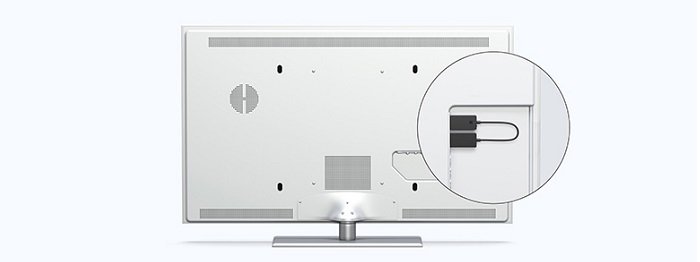
1] Ku xidh Adapter-ka TV-ga
Talaabada ugu horeysa waa in la hubiyo in adabtarada bandhiga uu si sax ah u shaqeeyo. Haddii TV-gaagu aanu lahayn deked USB ah oo taageeri karta korantada saxda ah (5V) adabtarada, markaa waa inaad ku xidhaa isha korontadda dibadda si isku mid ah.
- Ku xidh dhamaadka HDMI ee adabtarada dekeda (HDMI)HDMI ee TV-ga. Ku soo celi si la mid ah dekedda USB ama adabtarada dibadda haddii ay awood ku filan tahay.
- U beddel isha wax gelinta ee TV-ga una beddel dekedda HDMI ee adaabku ku xiran yahay.
2 ] Soo(] Download) deji oo rakib Microsoft Wireless Display Adapter App
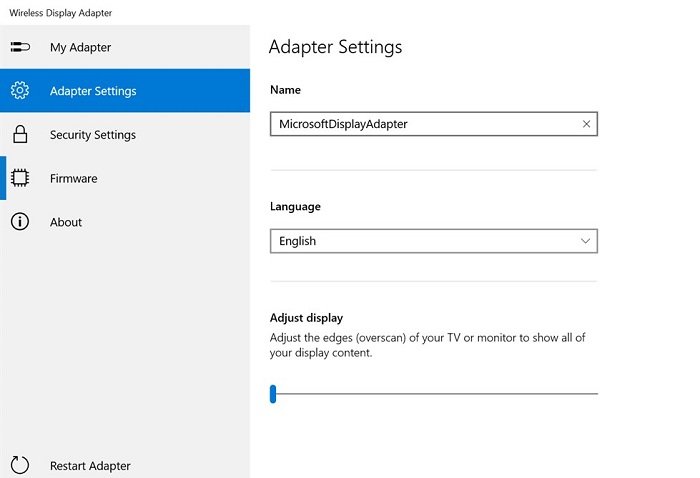
Microsoft waxay siisaa app loogu talagalay Adapter-ka Bandhigga Wireless(Wireless Display Adapter) -ka iyada oo loo sii marayo Dukaanka Microsoft(Microsoft Store) .
Waxay kuu ogolaanaysaa inaad u habayso kuwan qalabka:
- (Adapter Settings:) Dejinta (Setup)Adapter: Magaca dejinta, hagaajiso bandhigga, iyo luqadda. Hubi(Make) inaad sameysato magac gaar ah ka dib marka la saxo. Haddii ay jiraan wax ka badan hal adabtarada agagaarkaaga, waxay kaa caawin doontaa inaad aqoonsato kaaga. Waa inaad gooysaa oo dib u xidhaa adabtarada si aad u aragto isbeddelada ka muuqda aaladaha kale.
- Settings Security: (Security Settings:) Deji PIN(Setup PIN) si aad u xaddiddo ilaha aan la garanayn si loogu xidho qalabka. Waxay hubin doontaa inay ka hortagto kuwa kale inay ku xidhmaan adaabtaada
- Firmware: Cusbooneysii(Update) dejimaha qalabka firmware ee aaladda marka la heli karo. Waxay hagaajin doontaa waxqabadka guud ee qalabka.
3] Ku xidh Windows 10(Connect Windows 10) qalabka Microsoft Wireless Display Adapter
Bandhigga wirelessku waa sida kormeeraha labaad marka laga reebo in uusan jirin silig. Markaa waxaad u baahan tahay inaad raacdo tillaabooyinka aad raacdo si aad u maamusho dual Monitor.(manage dual monitor.)
- Isticmaal Win+P si aad u furto Mashruuca Windows.
- Waxay soo bandhigi doontaa xulashooyinka lagu habeynayo kormeeraha labaad, iyo dhamaadka, waxaa jira xiriir sheegaya " Ku xir Bandhig Wireless(Connect Wireless Display) ."
- Guji(Click) si aad u hesho dhammaan bandhigga Miracast
- Dabadeed dhagsii magaca adabtarada ee lagu dejiyay addoo isticmaalaya app-ka
- Geli (Enter)biinka(Pin) , oo haddii ay sax tahay, waxaad awoodi doontaa inaad ku xidho oo aad durdurro.
Maxaad ku samayn kartaa Microsoft Wireless Display Adapter ?
Haddii aad waligaa isticmaashay kabka, tani waxay la mid tahay taas. Halkan waxaa ah liiska waxyaabaha aad ku samayn karto.
- Waxaad u isticmaali kartaa beddelka projector ama shaashad labaad. Silig ma laha, in kastoo.
- Qof kasta ayaa u daadi kara muuqaalada TV-ga.
- Markaad isticmaalayso kormeeraha labaad, waxaad ku dhaqaajin kartaa abka, waxaad bixin kartaa bandhig, iyo in ka badan.
- Kaliya maahan Windows laakiin haddii aad haysato qalab wax ku shubi kara, way ku shaqayn doontaa taas.
Farqiga u dhexeeya Microsoft Wireless Display Adapter & Chromecast ?
Chromecast waxaa loo dhisay daawashada, halka Microsft's Solution uu kuu ogolaanayaa inaad nuqul ka sameyso shaashadda kombiyuutarkaaga. Farqiga ugu weyn ee soo socda ayaa ah in Chromecast uu u baahan yahay intarneetka si uu u bilaabo qulqulka halka Adapter-ka Muujinta(Display Adapter) uu isticmaalo Wi-Fi Toos ah(Direct Wi-Fi) oo uu u shaqeeyo internet la'aan. Way ku habboon tahay koox aan doonayn inay ku tiirsanaato xasilloonida intarneedka si ay u bilaabaan.
Haddii aad la yaabban tahay midkee adiga kuu fiican, ka dibna tixgeli offline iyo online sida shuruudahaaga maadaama uu jiro farqi qiimo ah oo u dhexeeya. Haddii aad rabto in wax shubashadu ay shaqeyso wakhti kasta oo aad rabto, dooro adabtarada Bandhigga Wireless-ka ee Microsoft(Microsoft Wireless Display Adapter) , haddii kale Chromecast waa inuu si fiican u shaqeeyaa.
Waxaan rajeynayaa in boostadu ay fududahay in la fahmo, oo aad awooday inaad isticmaasho Adapter-ka Wireless-ka ee Microsoft oo aad ku isticmaasho kumbuyuutarkaaga.(I hope the post was easy to understand, and you were able to use the Microsoft Wireless Display Adapter and use it with your computer.)
Related posts
Mashruuc u socda Muqaal kale oo ka imanaya Windows 8.1 Isticmaalka Adapter-ka Bandhigga Wireless-ka ee Microsoft
Hagaaji arrimaha Adabtarka Bandhigga Wireless-ka ee Microsoft Windows 10
Dib u eegista Adapter-ka Bandhigga Wireless-ka ee Microsoft
Sida loo isticmaalo Continuum on Windows 10 Mobile la'aantii Microsoft Display Dock
Sida Loo Demiyo Adabtarka Shabakadda WiFi ee Virtual gudaha Windows 8.1
2 siyaabood oo aad ku dejisan karto TP-Link Wi-Fi 6 router kaaga -
5 Taleefoonnada Gacanta ee Wireless-ka ah ee ugu Fiican - Taleefanka dhegaha ee Bluetooth-ka ee Premium
Sida loo sameeyo Windows 10 hotspot: Dhammaan waxaad u baahan tahay inaad ogaato
2 siyaabood oo loo cusbooneysiiyo firmware-ka TP-Link Wi-Fi 6 router -
Qalabka ogaanshaha dusha sare ee Microsoft Surface wuxuu kaa caawinayaa inaad socodsiiso ogaanshaha qalabka
Waa maxay NFC? Sida loo isticmaalo NFC-
TP-Link Archer AX10 (AX1500) dib u eegis - Wi-Fi 6 la awoodi karo qof walba!
Dib u eegis ASUS RT-AX68U: Mid heersare ah oo dib loo habeeyay Wi-Fi 6! -
Sida loo dejiyo jadwal wakhti ah TP-Link Wi-Fi 6 router kaaga -
TP-Link Deco X60 dib u eegis: quruxda quruxda badan waxay la kulmaan Wi-Fi 6!
Dib u eegista TP-Link Archer AX50: Wi-Fi 6 iyo antivirus, oo si macquul ah loo qiimeeyo
Ku-noqoshada ugu fiican ee Wi-Fi-ga-dugsiga ee ASUS -
Darawalka Sawirrada Muujinaya Adapter-ka Muujinta Aasaasiga ah? Sida loo hagaajiyo
Dib u eegista TP-Link Archer AX20: Dib u qeexidda qiimaha lacagta? -
6 sababood oo lagu iibsado TP-Link Wi-Fi 6 router -
